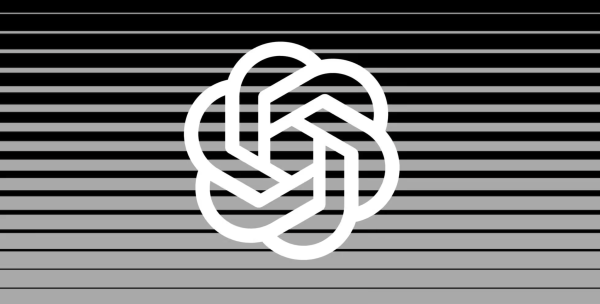DeepSeek卡顿严重?如何提升使用体验
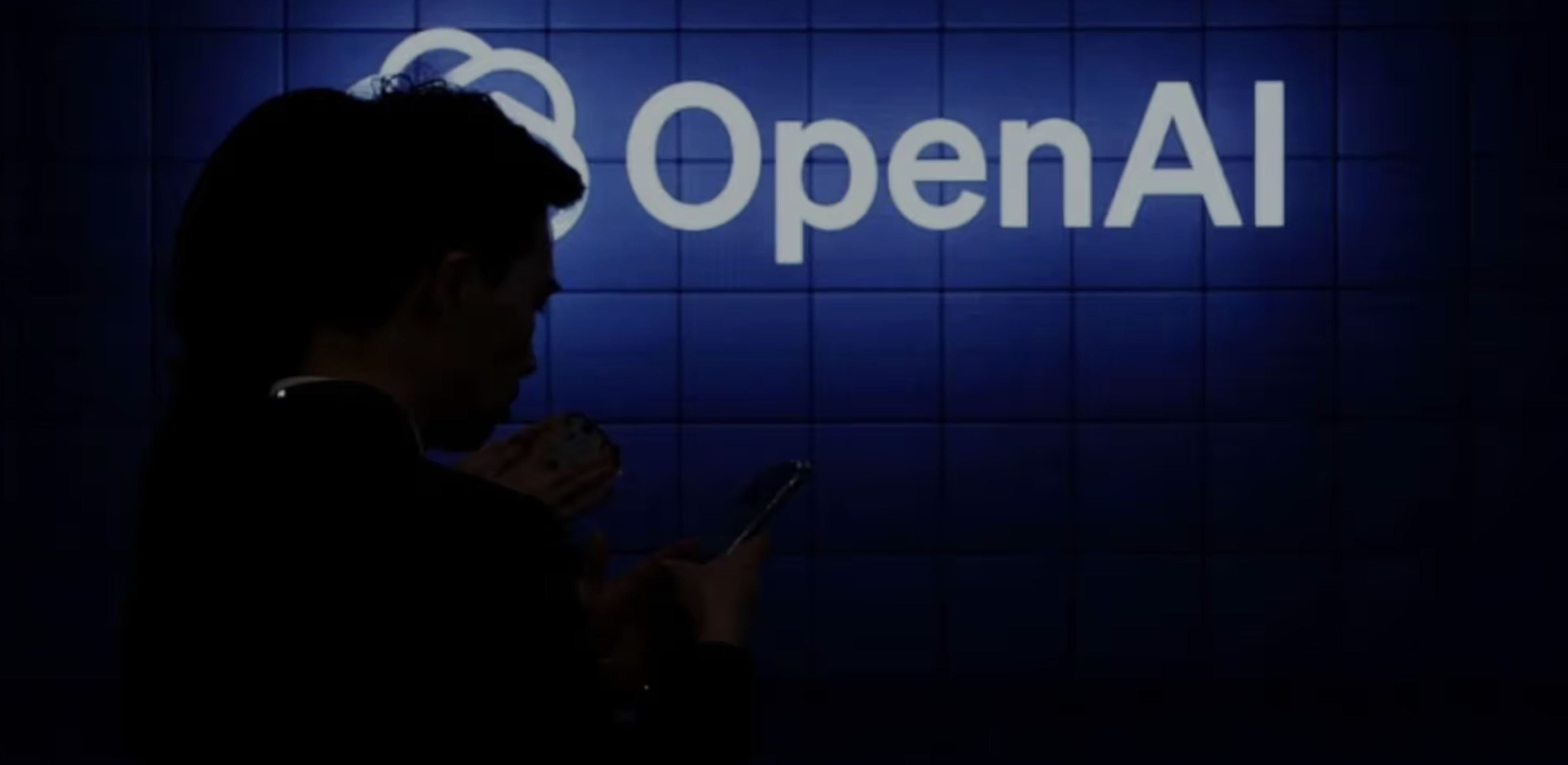
如果您在使用DeepSeek时遇到卡顿问题,这可能是由多种因素引起的,包括网络连接、设备性能、浏览器设置、DeepSeek服务器负载等。以下是一些提升DeepSeek使用体验的解决方案,帮助您缓解卡顿问题:
1. 检查网络连接
卡顿问题可能与网络连接不稳定或带宽不足有关。确保您有一个快速、稳定的网络连接。
操作步骤:
- 切换网络:如果您使用的是Wi-Fi,尝试切换到移动数据网络,或使用更稳定的Wi-Fi网络。避免与其他设备共享带宽。
- 提升带宽:如果网络速度慢,考虑升级宽带套餐,或者使用有线连接而非无线连接来减少延迟和波动。
- 使用测速工具:使用网络测速工具(如Speedtest)测试您的网络速度,确保下载和上传速度符合DeepSeek的最低要求。
2. 使用更强大的设备
较老的设备或者硬件性能较弱的设备可能导致DeepSeek运行缓慢。确保您的设备满足运行DeepSeek所需的性能要求。
操作步骤:
- 关闭不必要的应用:关闭后台运行的应用程序,释放系统资源,避免占用过多内存和处理能力。
- 升级设备:如果您的设备较老,考虑升级设备或使用更强大的设备(如更高配置的智能手机、平板或电脑)进行访问。
3. 清理浏览器缓存和优化设置
浏览器缓存过多、插件冲突或者浏览器设置不当可能会导致加载速度慢和卡顿。清理缓存和优化浏览器设置可以改善性能。
操作步骤:
- 清理缓存:定期清理浏览器的缓存和Cookie。进入浏览器设置,选择清除缓存和历史记录。
- 禁用不必要的插件:一些浏览器插件可能干扰DeepSeek的加载,禁用不必要的插件(如广告拦截器)可以提高加载速度。
- 切换浏览器:如果问题仍然存在,尝试更换不同的浏览器进行访问。Chrome、Firefox、Safari和Edge等浏览器都有良好的兼容性。
4. 优化设备性能
设备的性能瓶颈可能导致DeepSeek卡顿,尤其是在处理复杂任务时。优化设备性能有助于提高运行效率。
操作步骤:
- 释放设备内存:确保设备有足够的内存可供使用。关闭其他占用大量内存的应用程序,确保DeepSeek有足够的资源运行。
- 清理存储空间:确保设备有足够的存储空间,避免因存储不足而导致设备性能下降。
- 更新操作系统:确保设备操作系统和应用程序都更新到最新版本,获得更好的性能和兼容性。
5. 使用DeepSeek的移动端优化版本
如果您在使用DeepSeek的移动端时遇到卡顿,确保您使用的是优化版本的DeepSeek应用。DeepSeek可能发布了更新版本,修复了性能问题。
操作步骤:
- 更新DeepSeek应用:前往应用商店(如App Store或Google Play),确保DeepSeek应用是最新版本。更新应用可以解决因版本不兼容或漏洞导致的性能问题。
- 尝试网页版:如果移动端卡顿,可以尝试通过网页版访问DeepSeek,看看是否有改善。
6. 检查DeepSeek服务器状态
卡顿问题有时可能是由于DeepSeek服务器的负载过高或正在进行维护。可以检查DeepSeek的服务状态,了解是否存在全局性的性能问题。
操作步骤:
- 检查服务器状态:访问DeepSeek的官方网站或服务状态页面,查看是否有关于服务器维护或故障的公告。
- 联系技术支持:如果卡顿问题持续存在,可以联系DeepSeek的技术支持团队,询问是否存在服务端的性能问题,或者提供故障排查的建议。
7. 调整DeepSeek的使用设置
在使用DeepSeek时,某些功能或任务可能会占用过多资源,导致卡顿。可以调整设置来优化体验。
操作步骤:
- 降低任务复杂度:如果使用DeepSeek进行复杂的数据分析或报告生成,尝试减少一次处理的数据量,分批次进行任务处理。
- 简化请求:在使用DeepSeek进行内容生成时,尽量简化输入请求内容,避免请求过于庞大或复杂,导致系统负担过重。
总结
如果DeepSeek出现卡顿,您可以通过以下步骤提高使用体验:
- 检查网络连接:确保网络稳定,避免带宽问题。
- 使用性能较强的设备:升级设备或关闭其他不必要的应用程序。
- 清理浏览器缓存并优化设置:确保浏览器流畅运行。
- 优化设备性能:释放内存和存储空间,确保设备资源充足。
- 更新DeepSeek应用:确保使用最新版本的DeepSeek。
- 检查DeepSeek服务器状态:查看是否存在服务器端问题。
- 调整使用设置:简化任务和请求内容,避免过于复杂的操作。
这些方法可以有效提高DeepSeek的使用体验,减少卡顿和延迟问题,确保顺畅的访问和使用。